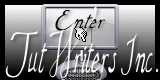Easter Colours

Tutorial original aqui
Gracias Titoune por dejarme traducir tus tutoriales
Tanto el tutorial como su traducción están registrados en twi
Para su realización nos hará falta:
Material
Filtros:
Alien Skin / Xenofex 2 / Burnt Edges
Puedes encontrar estos filtros aqui
Abrir los tubes, y elementos de scrap en el Psp. Duplicarlos (Shift+D) y cerrar los originales
Tubes utilizados "D1-Multi-HipOutfit" de...
Las imágenes "Vector Scenery Collection Vol" y "Landscape_Vector7"
"vecto2000"
El elemento "Happy Easter - paper (2)"e una creación "Kaccii"
Scrap completo "Happy Easter"
Titoune ha usado igualmente los elementos del scrap "DBV Easter 2010 ts"
Una creación "Designs By Vaybs"
Guardar la selección "scrap_easter_colours" en la carpeta de las selecciones de tu Psp
*** Nota ***
Este tutorial ha sido realizado en el sistema operativo Windows 7 (Seven)
La mayor parte de los filtros usados están importados en los Filtros Unlimited 2. Si trabajas este tutorial con los filtros no importados, es posible que los efectos queden muy diferentes
El tutorial ha sido creado con la versión X5 del Psp. Si usas versiones anteriores (a la X)
puede ser que el resultado difiera
Si quieres puedes ayudarte de la regla para situarte en la realización del tutorial
Marcador (Arrastra con el raton)

Comencemos
No te olvides de guardar tu trabajo contínuamente
1.-
Abrir una nueva imagen transparente de 750 x 600 pixeles
Selecciones_ Seleccionar todo
2.-
Activar el elemento Happy Easter - paper (2)
Edición_ Copiar
Edición_ Pegar en la selección
Selecciones_ Anular selección
3.-
Efectos_ Efectos de Reflexión_ Espejo Giratorio
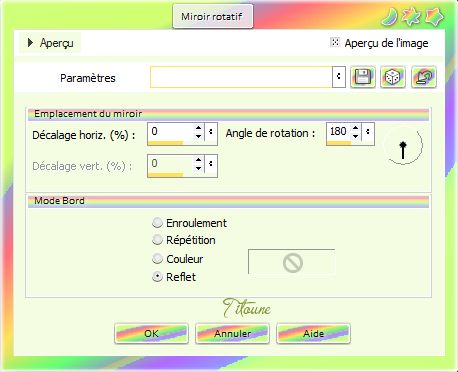
4.-
Efectos_ Efectos Geométricos_ Cilindro Vertical
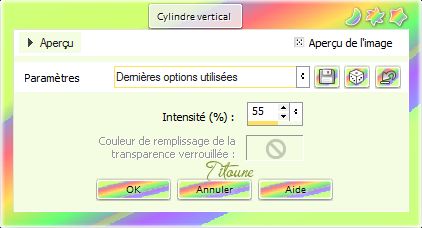
5.-
Selecciones_ Cargar o guarder selección_ Cargar selección del disco
Buscar la selección "scrap_easter_colours"
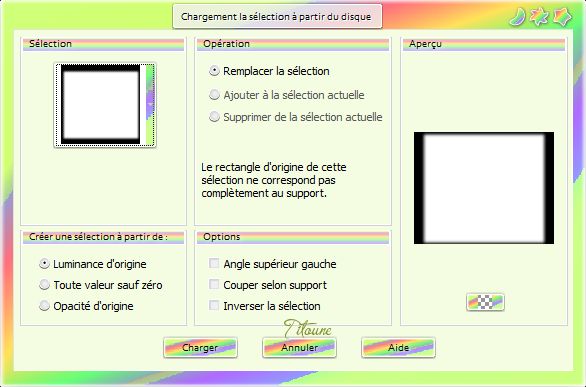
6.-
Capas_ Nueva capa de trama
Activar el elemento Vector Scenery Collection Vol
Edición_ Copiar
Edición_ Pegar en la selección
7.-
Capas_ Duplicar
Cerrar esta capa
Situaros sobre la original
8.-
Ajustar_ Desenfocar_ Desenfoque Gaussiano_ 25
9.-
Efectos_ Efectos Geométricos_ Perspectiva Vertical
Transparente_ Seleccionado
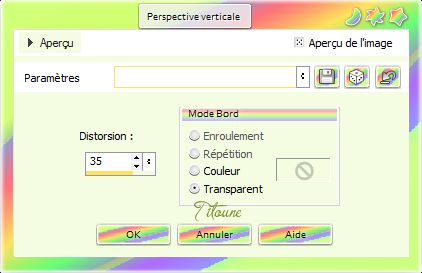
10.-
Efectos_ Efectos Geométricos_ Perspectiva Vertical

11.-
Efectos_ Efectos de Distorsión_ Coordenadas Polares

Selecciones_ Anular selección
12.-
Efectos_ Efectos 3D_ Sombra en el color #10521d
1, 1, 30, 3
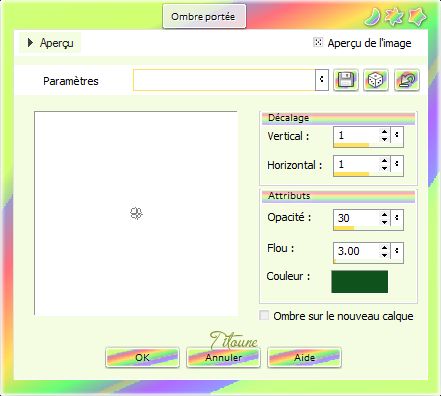
13.-
Efectos_ Efectos geométricos_ Esfera
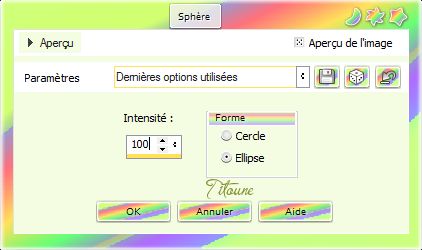
14.-
Abrir la copia que hemos cerrado antes
Situate en esa capa
Efectos_ Complementos_ Alien Skin / Xenofex 2 / Burnt Edges
Color_ #7f8e28
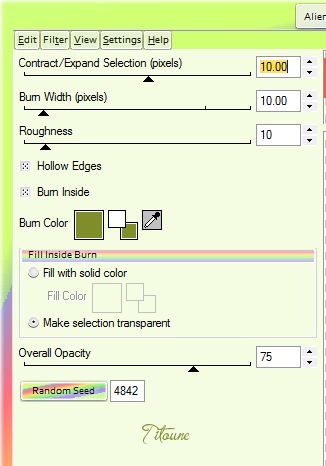
15.-
Activar la varita mágica_ Seleccionar el centro
Selecciones_ Invertir
Situaros sobre la capa original
Clic Delete en vuestro teclado
Selecciones_ Anular selección
16.-
Situaros sobre la capa superior en la pia de capas
Activar el elemento Beaded Frame_1
Edición_ Copiar
Edición_ Pegar como nueva capa
17.-
Activar la varita mágica_ Clic en el centro del marco
Selecciones_ Modificar_ Contraer_ 10 pixeles
Selecciones_ Modificar_ Fundido_ 20 pixeles
18.-
Capas_ Nueva capa de trama
Capas_ Organizar_ Enviar abajo
Activar la imagen Landscape_Vector7
O la que habéis elegido
Edición_ Copiar
Edición_ Pegar en la selección
Selecciones_ Anular selección
Capas_ Duplicar
Capas_ Modo de capas_ Luz Débil
19.-
Situaros sobre la capa del marco
Efectos_ Efectos 3D_ Sombra en el color #10521d
1, 1, 30, 3
Repetir la sombra con los valores en negativo H & V -1
20.-
Activar el elemento 004
Edición_ Copiar
Edición_ Pegar como nueva capa
Colocar en la parte inferior del marco
Ver modelo final
Capas_ Organizar_ Enviar abajo
21.-
Efectos_ Efectos 3D_ Sombra en el color #10521d
3, 3, 30, 3
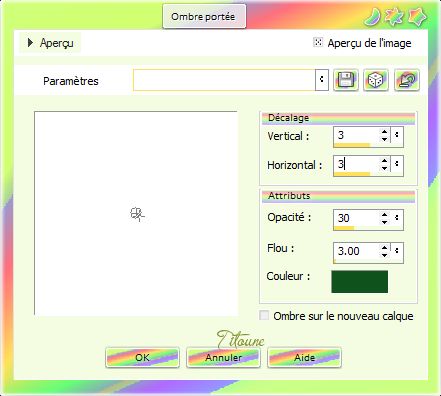
Repetir la sombra con los valores en negativo H & V -3
22.-
Activar el elemento 015
Edición_ Copiar
Edición_ Pegar como nueva capa
Colocar igualmente en la parte inferior del marco
Ver modelo final
Efectos_ Efectos 3D_ Sombra
Mismos valores que la vez anterior
23.-
Situaros sobre la capa superior en la pila de capas
Activar el elemento 002
Edición_ Copiar
Edición_ Pegar como nueva capa
Colocar en la parte superior izquierda
Ver modelo final
Efectos_ Efectos de Reflexión_ Espejo Giratorio
Efectos_ Efectos 3D_ Sombra
Mismos valores que la vez anterior
24.-
Activar el elemento ee5
Edición_ Copiar
Edición_ Pegar como nueva capa
Colocar en la parte superior derecha
Ver modelo fina
Capas_ Organizar_ Colocar bajo la baja de las flores
Efectos_ Efectos 3D_ Sombra en el color #10521d
1, 1, 30, 3
Repetir la sombra con los valores en negativo H & V -1
25.-
Regresar a la capa superior en la pila de capas
Activar el elemento easter_wordart
Edición_ Copiar
Edición_ Pegar como nueva capa
Colocar como en el modelo o a vuestro gusto
Ver modelo final
Efectos_ Efectos 3D_ Sombra
Mismos valores que la vez anterior
26.-
Activar el tube EasterBunny12
Edición_ Copiar
Edición_ Pegar como nueva capa
Colocar en la parte inferior derecha
Ver modelo final
Colocar bajo la capa del marco
Capas_ Duplicar
Capas_ Organizar_ Enviar al frente
27.-
Activar la goma de borrar
Eliminar las partes indicadas en la captura
(mano amarilla)

Deberías tener esto

28.-
Situaros sobre la capa original
Efectos_ Efectos 3D_ Sombra en el color #10521d
3, 3, 30, 3
Repetir la sombra con los valores en negativo H & V -3
29.-
Activar el tube green_butterfly
Edición_ Copiar
Edición_ Pegar como nueva capa
Colocar en la parte superior izquierda
Ver modelo final
Efectos_ Efectos 3D_ Sombra en el color #10521d
1, 1, 30, 3
Repetir la sombra con los valores en negativo H & V -1
30.-
Activar el tube titoune_bordure_easter
Edición_ Copiar
Edición_ Pegar como nueva capa
No lleva sombra
31.-
Activar el tube que habéis elegido
Edición_ Copiar
Edición_ Pegar como nueva capa
Si es necesario redimensionarlo
Colocar como en el modelo o a vuestro gusto
Ver modelo final
Efectos_ Efectos 3D_ Sombra
Mismos valores que la vez anterior
Firmar vuestro trabajo en nueva capa
Capas_ Fusionar visibles
Guardar en formato Jpg
Hemos terminado nuestro trabajo
Espero que hayas disfrutado haciéndolo tanto como Titoune creándolo
Si tienes algún problema contacta con Titoune o en el correo de la web
El grupo PSP de Titoune
La Danse des Pinceaux
Titoune
Creado el 22 de Febrero de 2013